Parallels Desktop での Windows 11 のアクティベーションは、PC と同じ方法で行います。Parallels Desktop で Windows 11 をアクティベートするには、該当する既存の Windows ライセンスを使用するか、新しい Windows ライセンスを購入することができます。
注: Parallels® Desktopは、Arm®版Windows 11 ProおよびWindows 11 EnterpriseをApple Mシリーズコンピュータ上のプラットフォームで仮想環境として実行するための認定されたソリューションです。
Windows 11 Proのライセンスをまだお持ちでない場合は、別途ライセンスを取得する必要があります。ハードウェアまたは仮想マシンで実行するWindows 11 Proのインスタンスごとに、固有のライセンスが必要です。ライセンスは、Microsoft Storeから購入するか、小売店を通じて購入することができます。Windows 11 Pro のプロダクトキーは、プラットフォームに依存しません(x64 vs Arm)。このソリューションでWindows 11 Enterpriseを使用するには、まずWindows 11 Proライセンスを取得する必要があり、その後、ボリュームライセンス契約を通じてWindows 11 Enterpriseにアップグレードできます(詳細については、IT管理者にお問い合わせください)。
詳細については、Microsoft FAQ を参照してください。
Windows 11 をアクティベートする
新しいライセンスを購入する場合
- 「Windows 設定」 > 「システム」 > 「アクティベーション」の順に開きます。
- 「Microsoft Store アプリで新しいライセンスを取得する」 をクリックします。
- 「購入」をクリックし、購入手続きに進みます。購入が完了すると、Windows が自動的にアクティベートされます。
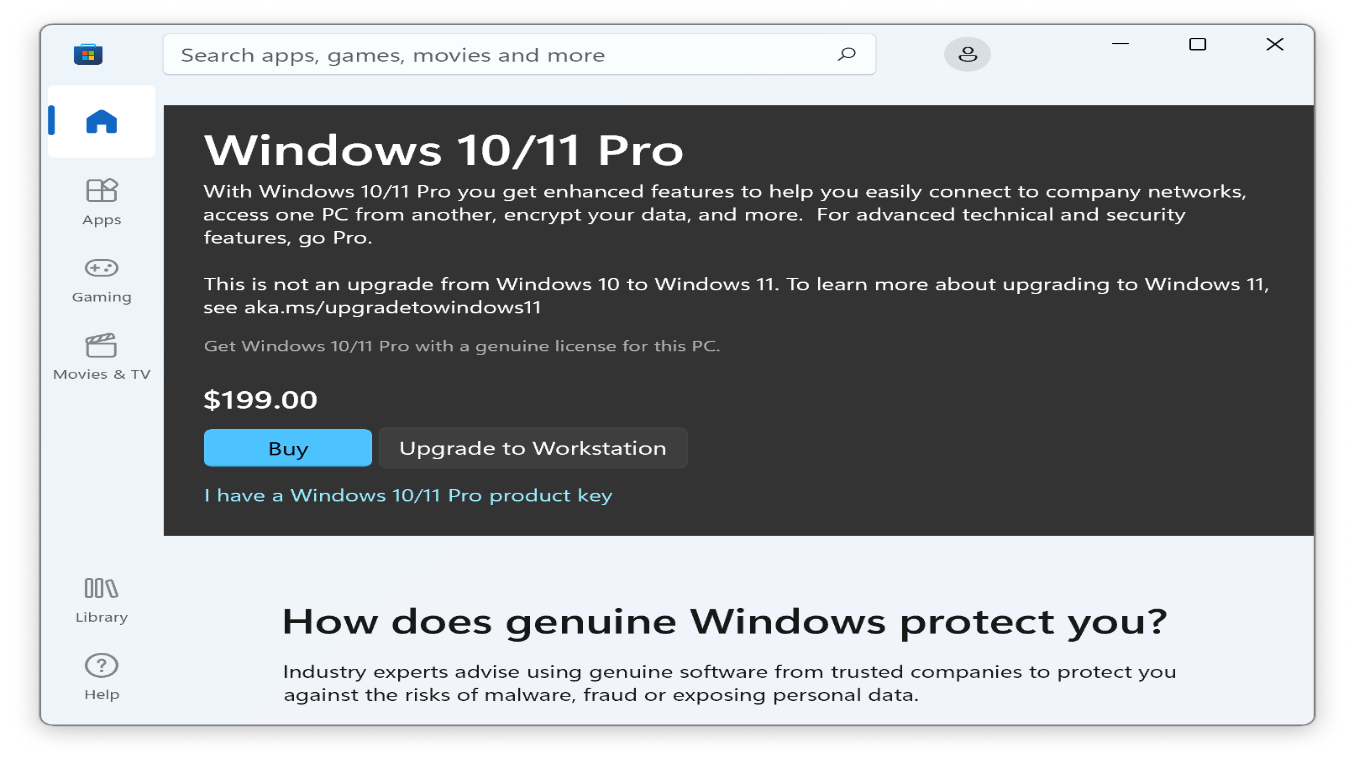
既存のライセンスを使ってアクティベートする場合
1.「Windows 設定」 > 「システム」> 「アクティベーション」 の順に開きます。
2.「トラブルシューティング」をクリックします。
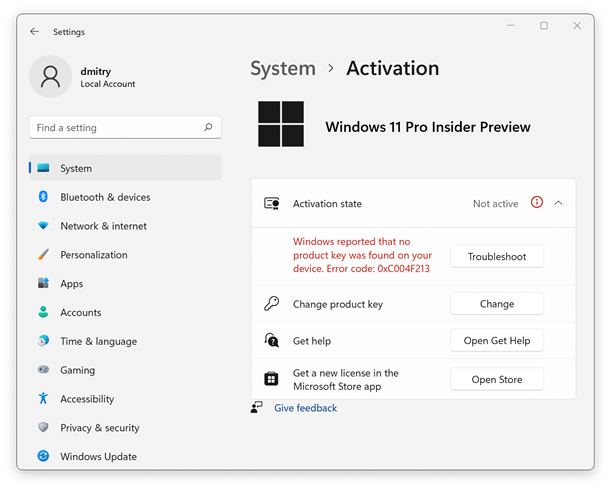
3. 表示されるダイアログで 「このデバイスのハードウェアを最近変更しました」をクリックします。
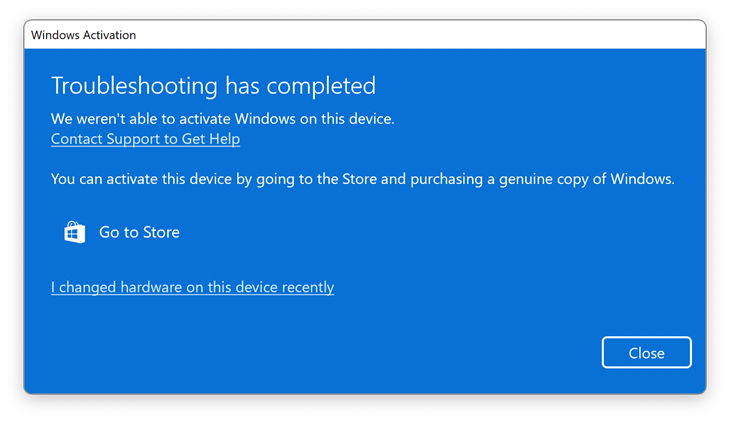
4.Microsoftアカウントにサインインします。既存のWindowsパスワードの入力を求められたら、Enterキーを押します。
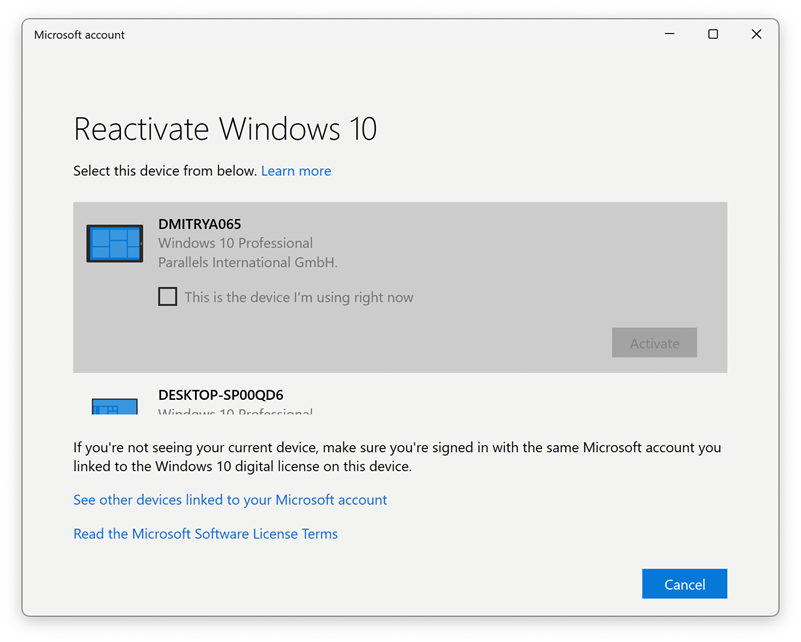
5.オプションの [このデバイスを現在使用しています] にチェックを入れ、[アクティベート] をクリックします。
6.Windows が認証されました。
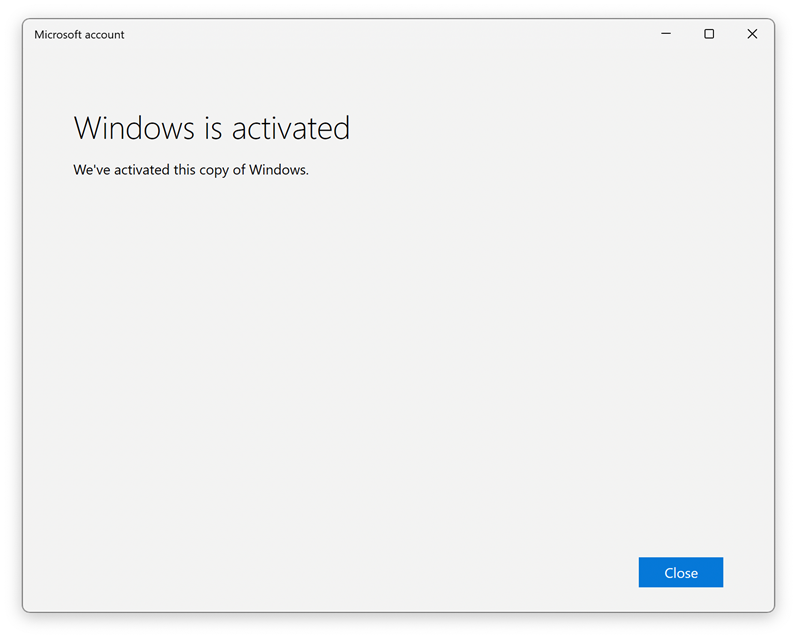
詳細については、Microsoft FAQ を参照してください。
Was this article helpful?
Tell us how we can improve it.